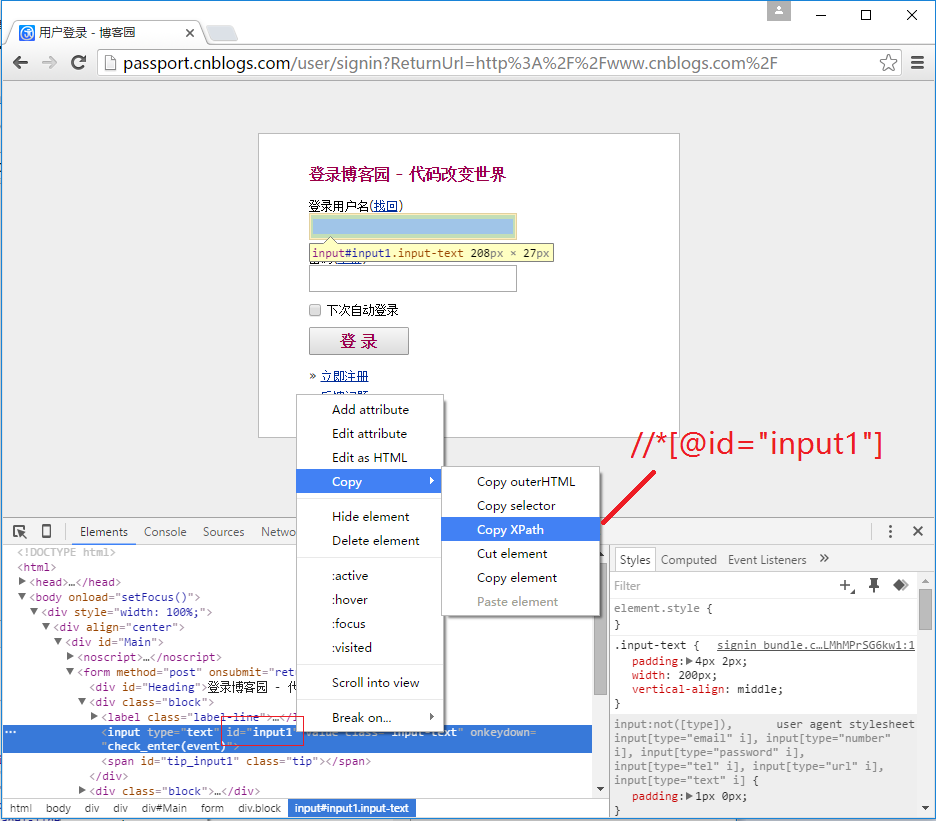xpath 的定位方法, 非常强大。 使用这种方法几乎可以定位到页面上的任意元素。
什么是xpath
xpath定位的缺点
testXpath.html 代码如下
绝对路径定位方式
使用浏览器调试工具,可以直接获取xpath语句
绝对路径的缺点
绝对路径和相对路径的区别
相对路径定位方式
使用索引号定位
使用页面属性定位
模糊定位starts-with关键字
模糊定位contains关键字
text() 函数 文本定位
什么是xpath
xpath 是XML Path的简称, 由于HTML文档本身就是一个标准的XML页面,所以我们可以使用Xpath 的用法来定位页面元素。
xpath定位的缺点
xpath 这种定位方式, webdriver会将整个页面的所有元素进行扫描以定位我们所需要的元素, 这是个非常费时的操作, 如果脚本中大量使用xpath做元素定位的话, 脚本的执行速度可能会稍慢
testXpath.html 代码如下
<html><head><title>Test Xpath</title></head><body> <div id="div1"> <input name="div1input"></input> <a href="http://www.sogou.com">搜狗搜索</a> <img alt="div1-img1" class="lazyload" src="data:image/png;base64,iVBORw0KGgoAAAANSUhEUgAAAAEAAAABCAYAAAAfFcSJAAAAAXNSR0IArs4c6QAAAARnQU1BAACxjwv8YQUAAAAJcEhZcwAADsQAAA7EAZUrDhsAAAANSURBVBhXYzh8+PB/AAffA0nNPuCLAAAAAElFTkSuQmCC" data-original="http://www.sogou.com/images/logo/new/sogou.png" href="http://www.sogou.com">搜狗图片</img> <input type="button" value="查询"></input> </div> <br /> <div name="div2"> <input name="div2iniput" /></input> <a href="http://www.baidu.com">百度搜索</a> <img alt="div2-img2" class="lazyload" src="data:image/png;base64,iVBORw0KGgoAAAANSUhEUgAAAAEAAAABCAYAAAAfFcSJAAAAAXNSR0IArs4c6QAAAARnQU1BAACxjwv8YQUAAAAJcEhZcwAADsQAAA7EAZUrDhsAAAANSURBVBhXYzh8+PB/AAffA0nNPuCLAAAAAElFTkSuQmCC" data-original="http://www.baidu.comn/img/bdlogo.png" href="http:/www.baidu.com">百度图片</img> </div></body></html>
绝对路径定位方式
在被测试网页中, 查找第一个div标签中的按钮
XPath的表达式
/html/body/div/input[@value="查询"]
WebElement button = driver.findElement(By.xpath("/html/body/div/input[@value='查询']"));
使用浏览器调试工具,可以直接获取xpath语句
绝对路径的缺点
1. 一旦页面结构发生改变,改路径也随之失效,必须重新。 所以不推荐使用绝对路径的写法
绝对路径和相对路径的区别
绝对路径 以 "/" 开头, 让xpath 从文档的根节点开始解析
相对路径 以"//" 开头, 让xpath 从文档的任何元素节点开始解析
相对路径定位方式
在被测试网页中,查找第一个div标签中的按钮
XPath的表达式
//input[@value="查询"]
WebElement button = driver.findElement(By.xpath("//input[@value='查询']"));
使用索引号定位
在被测试网页中, 查找第二个div标签中的"查询"按钮
//input[2]
WebElement button = driver.findElement(By.xpath("//input[2]"));
使用页面属性定位
定位被测试页面中的第一个图片元素
//img[@alt='div1-img1']
WebElement button = driver.findElement(By.xpath("//img[@alt='div1-img1']"));
模糊定位starts-with关键字
查找图片alt属性开始位置包含'div1'关键字的元素
//img[starts-with(@alt,'div')]
模糊定位contains关键字
查找图片alt属性包含'g1'关键字的元素
//img[contains(@alt,'g1')]
text() 函数 文本定位
查找所有文本为"百度搜索" 的元素
driver.findElement(By.xpath("//*[text()='百度搜索']"));
查找所有文本为“搜索” 的超链接
driver.findElement(By.xpath("//a[contains(text(),'搜索')]"));
点击查看更多内容
2人点赞
评论
共同学习,写下你的评论
评论加载中...
作者其他优质文章
正在加载中
感谢您的支持,我会继续努力的~
扫码打赏,你说多少就多少
赞赏金额会直接到老师账户
支付方式
打开微信扫一扫,即可进行扫码打赏哦